Creación: 13-08-2007
Índice de contenidos
1.Introducción
2.Entorno
3.Instalación
4.Configurando un driver
5.Dando de alta la base de datos
6.Realizando operaciones sobre las tablas
7.Editando ficheros SQL
8.Conclusiones
9. Sobre elautor
1. Introducción
Data Tools Platfotm (DTP) http://www.eclipse.org/datatools/ es un proyecto de Eclipse que permite trabajar con nuestra base de datos desde el entorno de desarrollo. De tal manera que desde el propio Eclipse vamos a poder crea tablas, lanzar consultas, tendremos editores para ficheros con sql, …
En este tutorial vamos a ver una introducción a DTP.
2. Entorno
El tutorial está escrito usando el siguiente entorno:
- Hardware: Portátil Asus G1 (Core 2 Duo a 2.1 GHz, 2048 MB RAM, 120 GB HD).
- Sistema Operativo: GNU / Linux, Debian (unstable), Kernel 2.6.21, KDE 3.5
- Eclipse 3.3 J2EE Europa
- MySql 5.0.45-1
3. Instalación
La versión de Eclipse 3.3 Europa para J2EE ya trae incluido el DTP. Podemos comprobarlo en: Help –> Software Updates –> Manage Configuration
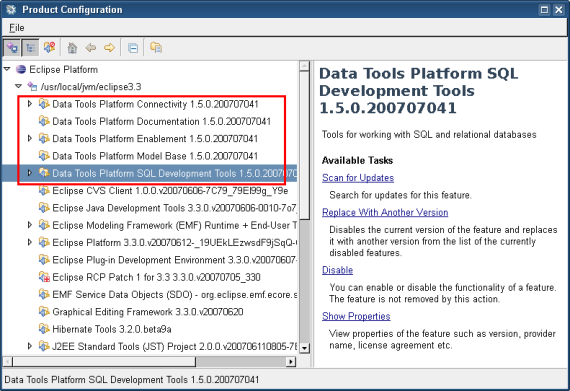
Si no lo tuviéramos instalado, lo podemos instalar con: Help –> Software Updates –> Find and Install… –> Search for new features to install
4. Configurando un driver
Lo primero que vamos a hacer es configurar un driver para poder conectar con nuestra base de datos: Window –> Preferences… –> Connectivity –> Driver Definitions
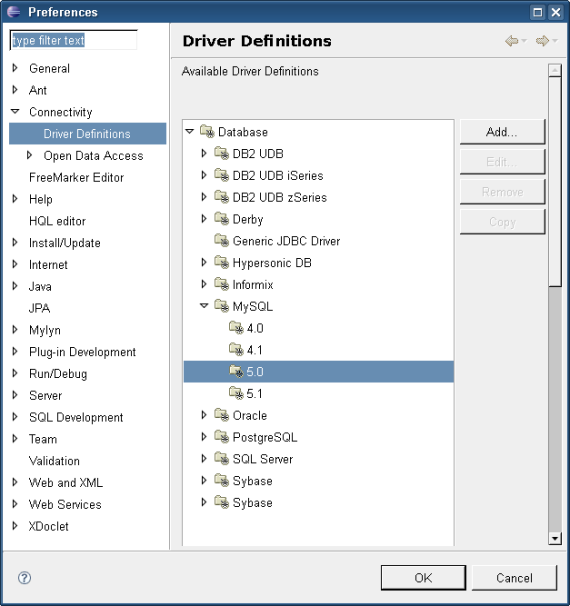
Vemos cómo podemos elegir multitud de bases de datos. En nuestro caso elegimos MySQL 5.0 y pulsmos el botón Add…
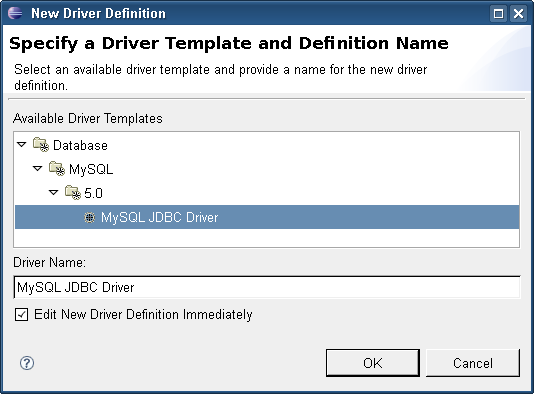
Elegimos la plantilla para MySQL y pulsamos OK.
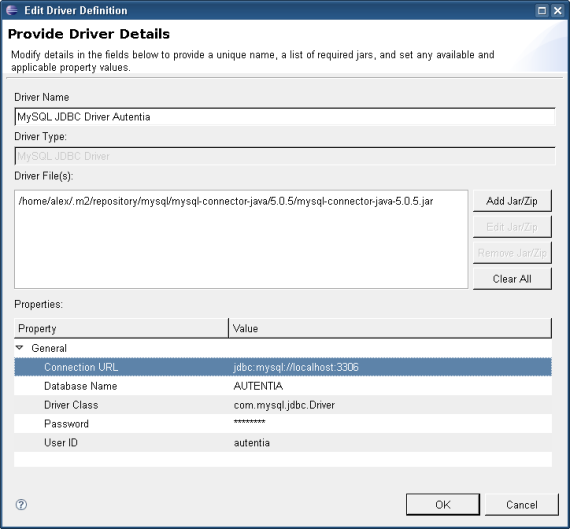
En esta pantalla especificamos los detalles para la conexión con este driver que estamos definiendo:
- Le damos un nombre. Cada driver que definimos está asociado con una base de datos, así que podemos definirnos distintos drivers, uno para cada base de datos que tengamos, y diferenciarlos por el nombre.
- Muy importante !!! le decimos donde está el .jar con el driver. Para ello en Driver File(s) sobre la opción que el nos propone podemos pinchar, hacer Edit Jar/Zip y buscar en nuestro disco duro donde se encuentra el jar (yo le he indicado el que tengo en el repositorio local de Maven).
- Le indicamos la cadena de conexión, el nombre de la base de datos (ojo con mayúsculas y minúsculas), el usuario, …
Pulsamos OK.
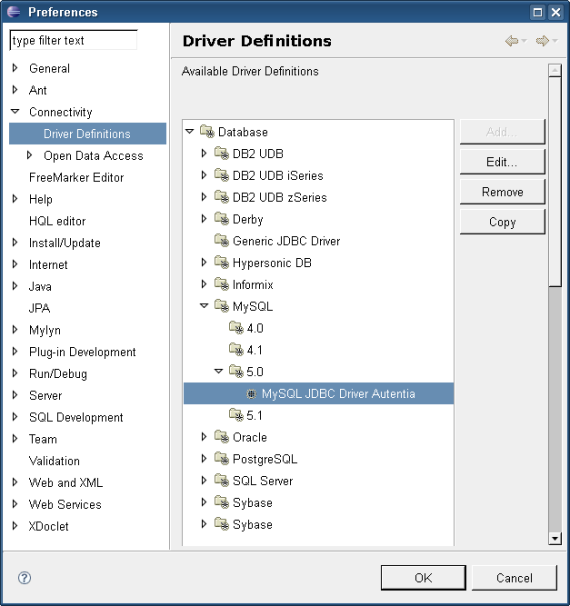
Volvemos a la pantalla inicial, pero esta vez vemos como ya está dado de alta el nuevo driver.
5. Dando de alta la base de datos
Para trabajar con nuestras bases de datos tenemos una perspectiva concreta. Para abrirla hacemos: Windows –> Open Perspective –> Other… –> Database Development
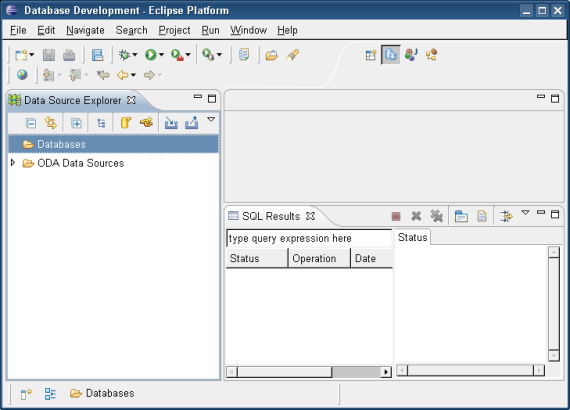
A la izquierda, sobre Databases: botón derecho –> New…
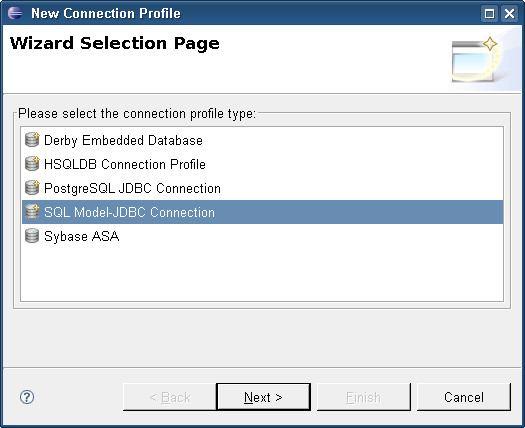
Elegimos el tipo de base de datos, en nuestro caso SQL Model-JDBC Connection. Y pulsamos Next >
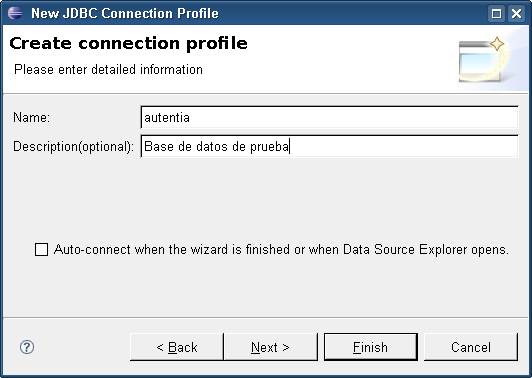
Le damos un nombre a la base de datos y, si queremos, también una descripción. Pulsamos sobre Next >
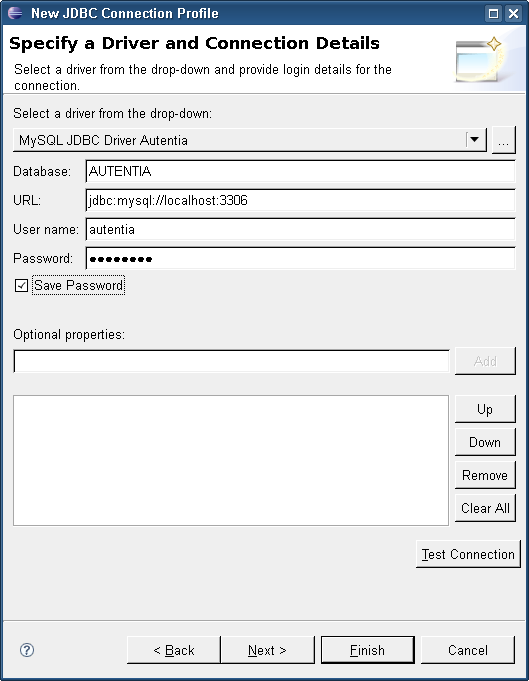
Seleccionamos el driver de la lista (es el driver que hemos dado de alta en el apartado anterior). Pulsamos sobre Test Connection para comprobar que todo va correctamente. Deberíamos ver la siguiente ventana.
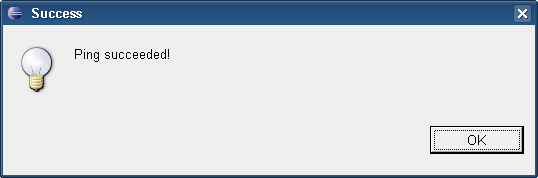
Pulsemos Ok, y de vuelta en la pantalla anterior pulsamos Next >
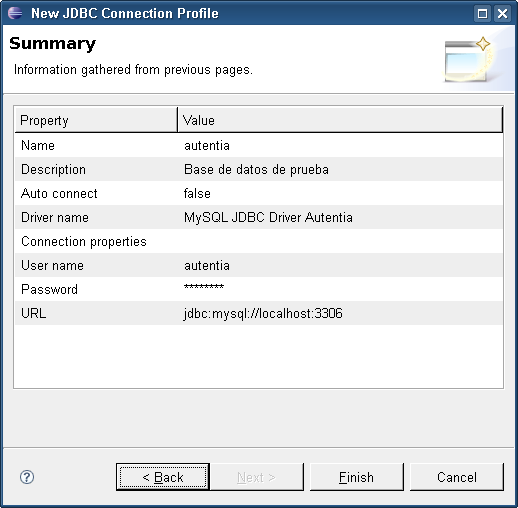
Nos muestra un resumen con las propiedades de la conexión que estamos creando. Pulsamos Finish.
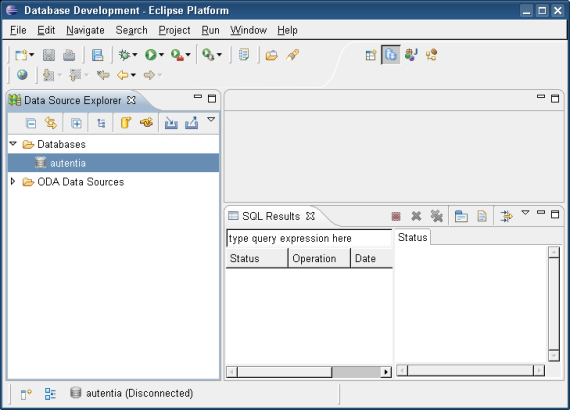
Hemos vuelto a la pantalla inicial, donde vemos que tenemos creada la nueva base de datos. Ahora sobre autentia pulsamos botón derecho –> Connect.
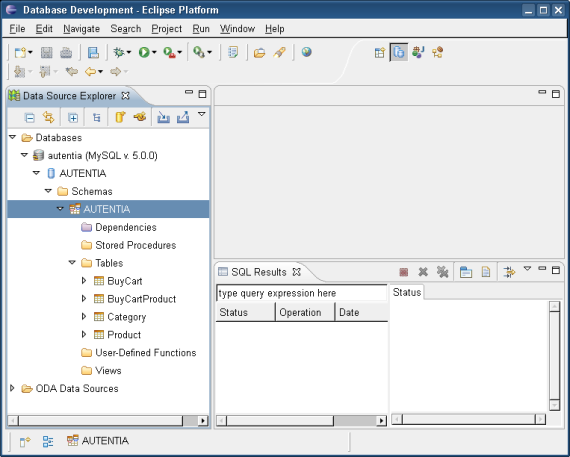
Si desplegamos el árbol deberíamos ver el contenido de nuestra base de datos.
6. Realizando operaciones sobre las tablas
Sobre una tabla: botón derecho –> Data –> y podemos hacer varias operaciones
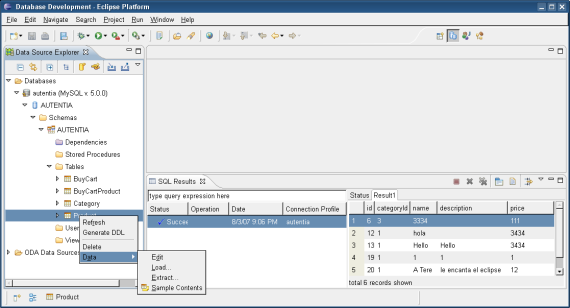
Podemos editar la definición de la tabla, cargar datos de un fichero CSV en la tabla, extraer el contenido de la tabla en formato CSV, o ver el contenido de la tabla.
En la imagen anterior se puede ver como hemos ejecutado Sample Contents, y en el panel inferior derecho vemos los resultados de la consulta.
Si en vez de sobre un tabla, hacemos botón derecho sobre Tables –> New Table… nos aparecerá un asistente para crear nuevas tablas en la base de datos.
7. Editando ficheros SQL
Es normal que en nuestros proyecto tengamos scripts para manipular la base de datos: crear las tablas, borrarlas, actualizarlas de una versión a otra, …
DTP nos proporciona ayudas para editar estos fichero y para ejecutarlos. Podemos verlo simplemente abriendo un fichero con extensión «sql», y nos aparecerá algo similar a la siguiente pantalla:
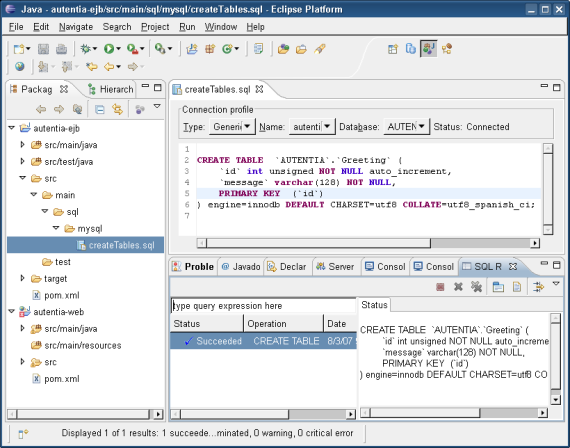
Fijaros como en Connection profile le hemos indicado en que base de datos, de las que tenemos definidas, vamos a querer ejecutar el script.
Para ejecutar el script podemos hacer: botón derecho sobre el fuente –> Execute All
En la vista inferior veremos el resultado de la ejecución. En la pantalla anterior podemos ver como todo ha ido correctamente.
8. Conclusiones
Los entornos de desarrollo cada día son más avanzados y nos proporcionan más facilidades para hacer nuestro día a día más cómodo. Pero como siempre os recuerdo que no debéis basar vuestro conocimiento en el entorno, sino en lo que hay detrás.
Se debería poder trabajar con un proyecto con independencia del entorno de desarrollo, de forma que cada uno elija el entorno con el que se siente más cómodo: unos Eclipse, otros
NetBeans, otros el vi, … Y para conseguir esto la única forma viable es que toda la gestión (compilación, empaquetado, versionado, …) del proyecto se haga mediante scripts automáticos o con herramientas como Maven
(http://www.adictosaltrabajo.com/tutoriales/tutoriales.php?pagina=maven)
o Ant (http://ant.apache.org/).
9. Sobre el autor
Alejandro Pérez García, Ingeniero en Informática (especialidad de Ingeniería del Software)
Socio fundador de Autentia (Formación, Consultoría, Desarrollo de sistemas transaccionales)
mailto:alejandropg@autentia.com
Autentia Real Business Solutions S.L. – «Soporte a Desarrollo»


